Режимът инкогнито е функция, присъстваща във всички основни уеб браузъри, налични днес, и може да ви помогне да сърфирате в мрежата, без да оставяте след себе си запис на вашите дейности. Въпреки това, ако споделяте компютъра си с непълнолетни и искате да следите какво правят, можете да деактивирате режима инкогнито за постоянно в браузъра си. Деактивирането е различно от просто затваряне на режим „инкогнито“, тъй като ще попречи завинаги на всеки да отвори прозорец „инкогнито“ във вашия уеб браузър. Ето как можете да го направите.
В Chrome под Windows
- Отворете менюто „Старт“, въведете
CMDи щракнете върху „Изпълни като администратор“.
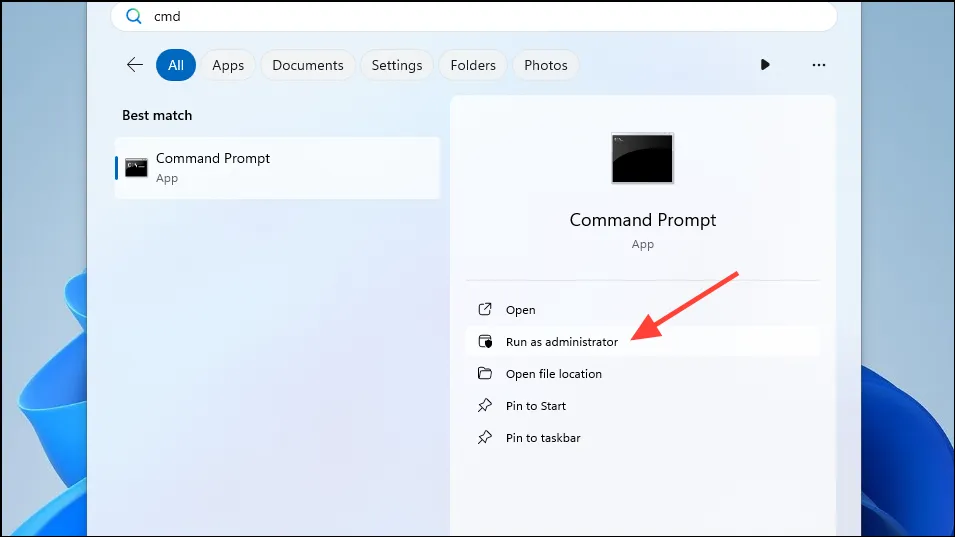
- Когато се отвори прозорецът на командния ред, поставете следната команда в него и натиснете Enter:
REG ADD HKLM\SOFTWARE\Policies\Google\Chrome /v IncognitoModeAvailability /t REG_DWORD /d 1
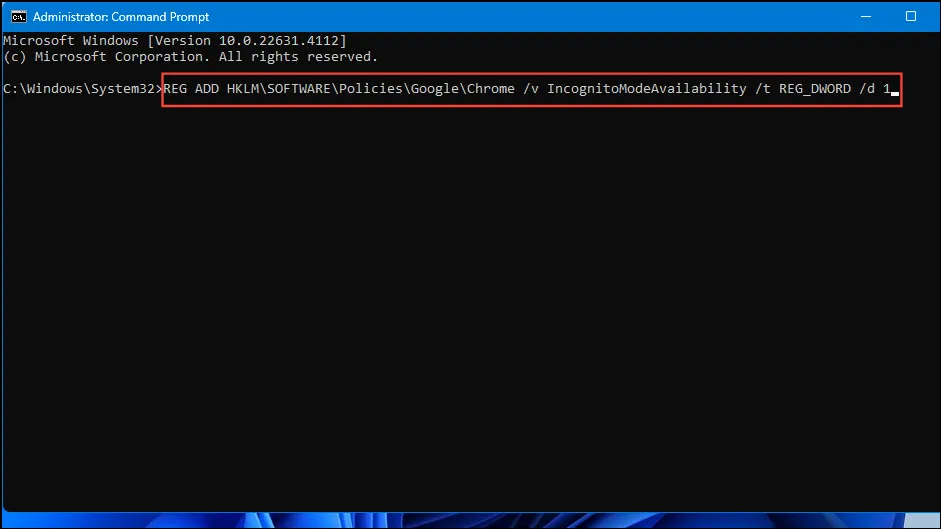
- Сега режимът „инкогнито“ в Chrome трябва да е сив и вече не може да се използва. За да активирате отново функцията, поставете следната команда в командния ред
REG ADD HKLM\SOFTWARE\Policies\Google\Chrome /v IncognitoModeAvailability /t REG_DWORD /d 0. Не забравяйте да замените1с0.
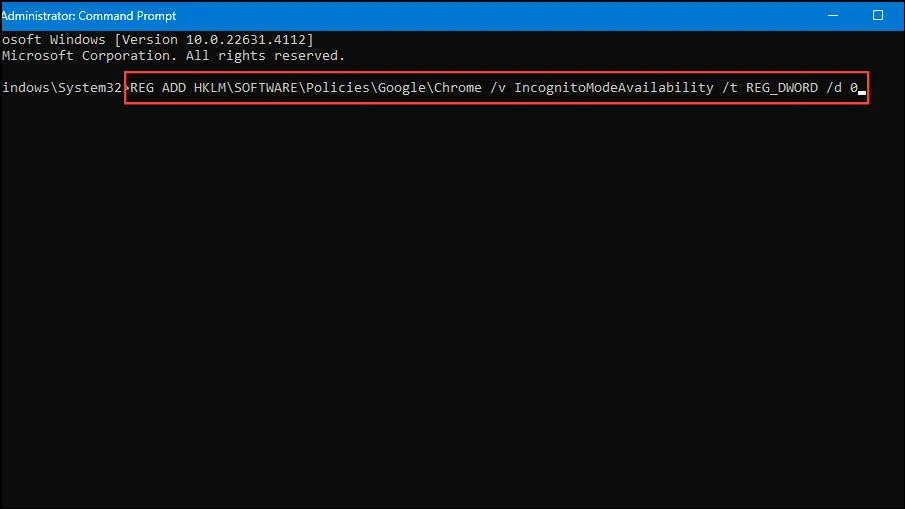
В Chrome на macOS
- За да деактивирате за постоянно режим „инкогнито“ в Chrome на macOS, първо използвайте
Command + Spaceпрекия път, за да отворите търсенето в Spotlight. - В полето за търсене въведете
Terminalи го изберете, когато се появи в резултатите от търсенето. - Поставете следната команда в прозореца на терминала
defaults write com.google.chrome IncognitoModeAvailability -integrer 1zи натиснете Enter. - Сега затворете терминала и проверете Chrome. Режимът инкогнито трябва да бъде деактивиран.
В Safari на macOS и iPhone
Няма директна опция за деактивиране на режима за частно сърфиране в Safari, но можете да го направите, като коригирате ограниченията за съдържание за различни видове уеб съдържание.
На iPhone
- Отворете настройките на устройството на вашия iPhone и натиснете „Време на екрана“. Ако опцията е деактивирана, докоснете „Включване на времето на екрана“ и след това опцията „Продължи“, за да я активирате.
- Сега докоснете „Използване на парола за време на екрана“, за да зададете парола и след това я потвърдете. Това ще попречи на някой друг да прави неоторизирани промени.
- След като зададете паролата си, отидете на „Ограничения за съдържание и поверителност“.
- Докоснете превключвателя за „Ограничения за съдържание и поверителност“ в горната част, ако не е активиран. След това отидете на „Store, Web, Siri & Game Center Content“.
- След това докоснете опцията за „Уеб съдържание“.
- Изберете „Ограничаване на уебсайтове за възрастни“ от опциите, за да деактивирате частното сърфиране в Safari.
Къде macOS
- В macOS отворете Настройки и щракнете върху „Време на екрана“ вляво.
- След това щракнете върху „Съдържание и поверителност“ в секцията „Ограничения“.
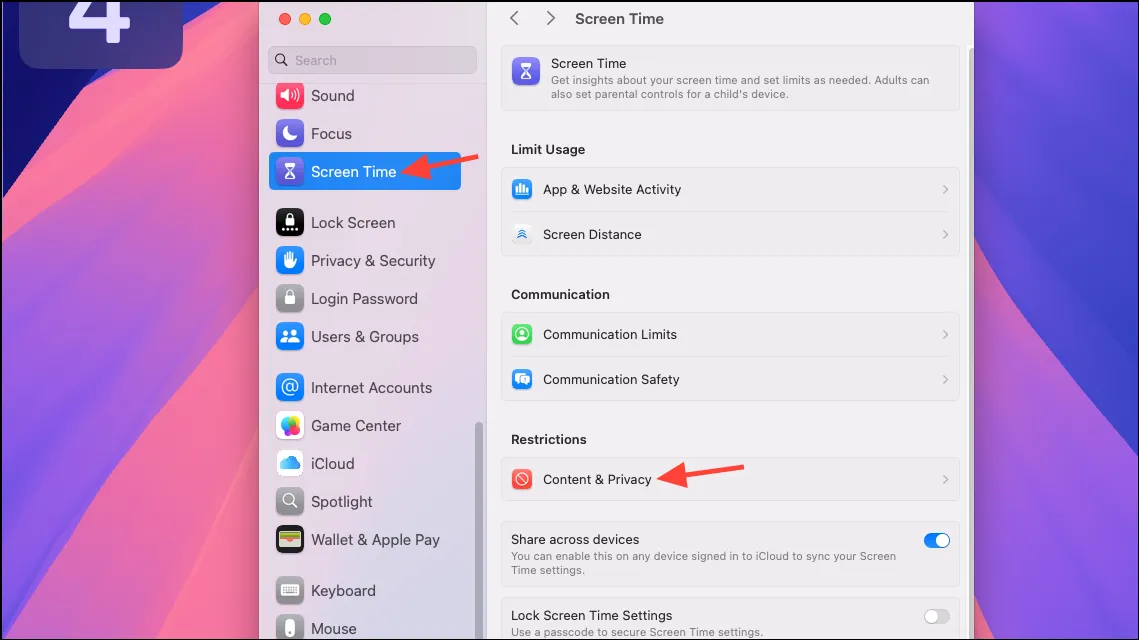
- Щракнете върху превключвателя, за да включите опцията, ако не е включена.
- Сега щракнете върху опцията „Store, Web, Siri, & Game Center Content“.
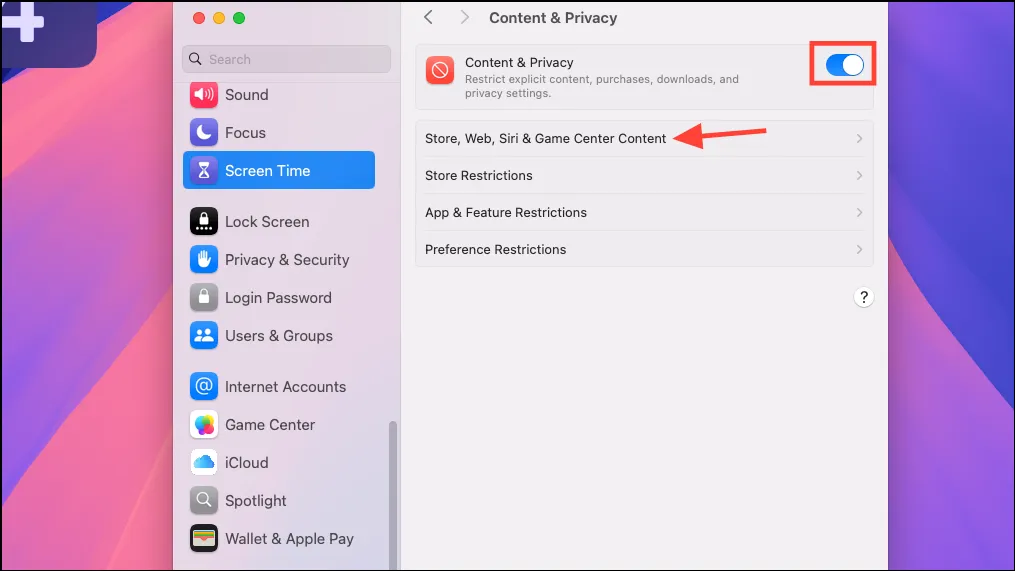
- За опцията „Достъп до уеб съдържание“ под Safari изберете „Ограничаване на уебсайтове за възрастни“ от менюто и натиснете „Готово“ долу вдясно.
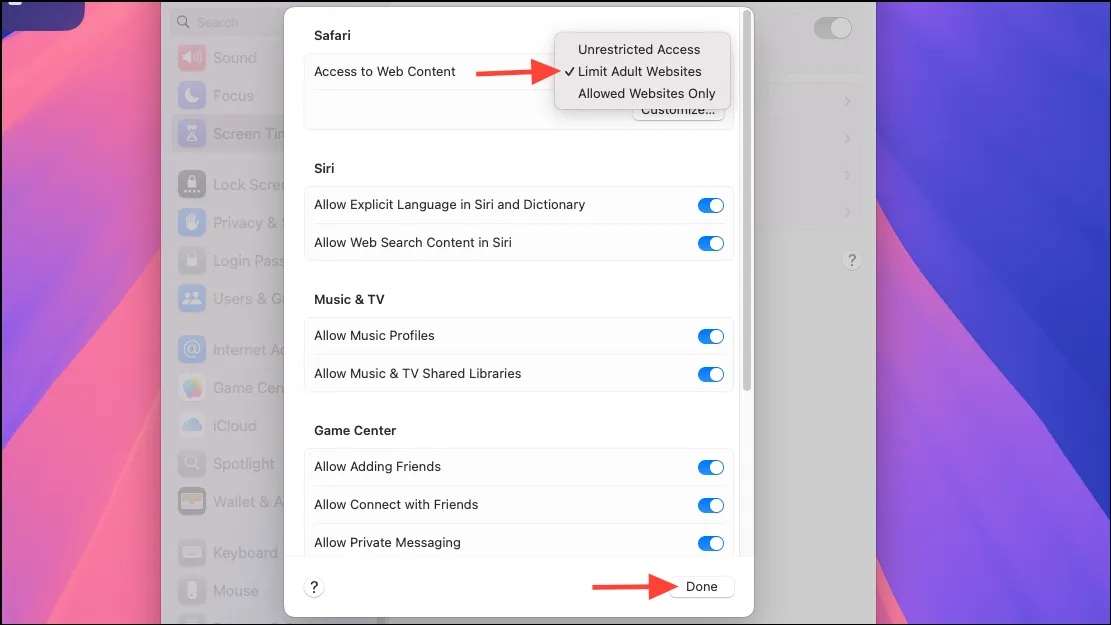
- Сега отворете Safari, за да проверите дали опцията „Нов частен прозорец“ е оцветена в сиво или не.

В Microsoft Edge на Windows
За да деактивирате режим „инкогнито“ в Microsoft Edge на Windows, ще трябва да разчитате на редактора на системния регистър.
- Отворете менюто „Старт“, въведете
regeditи щракнете върху „Изпълни като администратор“.

- Когато се отвори редакторът на системния регистър, отидете до следната директория:
HKEY_CURRENT_USER > Software > Policies > Microsoft > Edge.
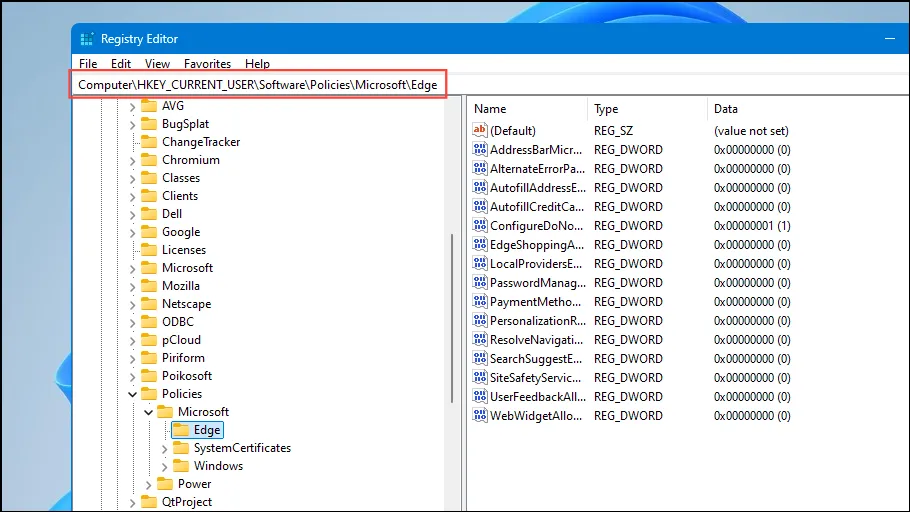
- С избраната директория Edge щракнете с десния бутон върху дясната страна и изберете „Ново“ и след това „DWORD (32-битова) стойност.
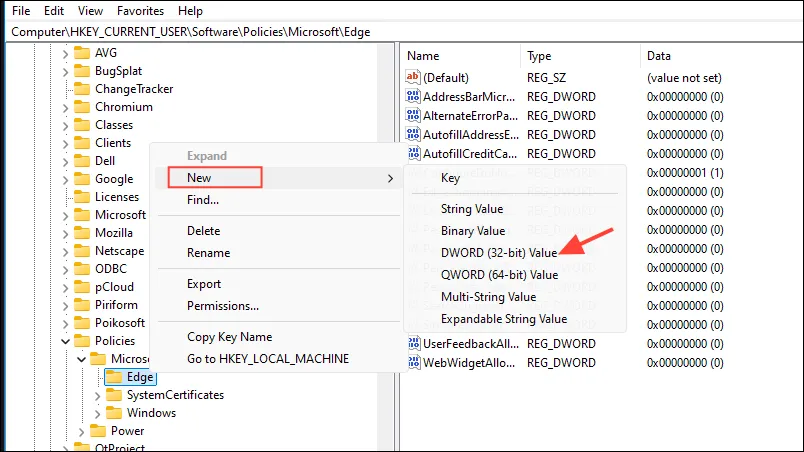
- Назовете новосъздадения елемент
InPrivateModeAvailabilityи след това щракнете двукратно върху него и задайте стойността му на1.
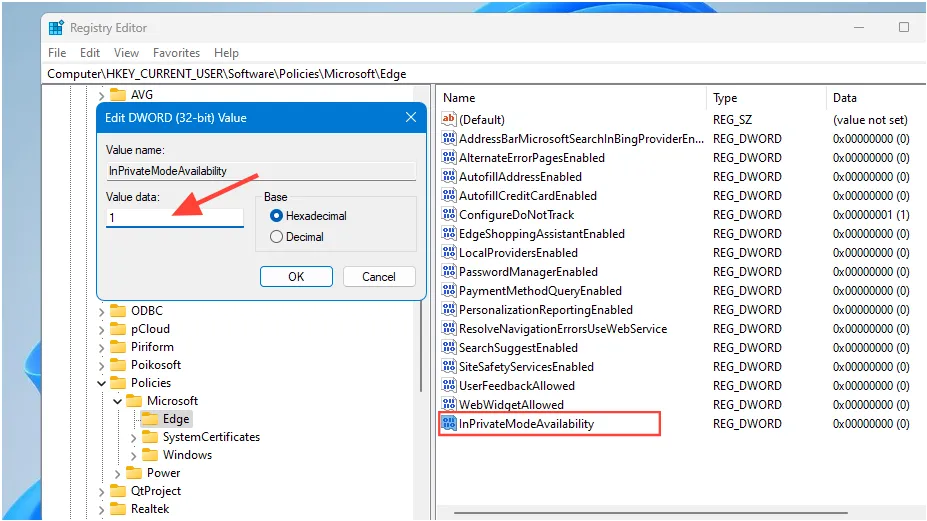
- Сега затворете редактора на системния регистър и рестартирайте компютъра си. Отворете браузъра Edge и опцията „InPrivate Browsing“ сега трябва да е сива.
Неща, които трябва да знаете
- Правенето на промени в системния регистър на Windows може да доведе до различни проблеми, особено ако нямате достатъчно познания за това как работи компютърът ви. Така че, не забравяйте да създадете резервно копие, преди да си играете с него.
- Въпреки че горните методи могат да ви помогнат да деактивирате режим „инкогнито“ в Chrome, Safari и Edge, те не са сигурни. Така че, поддържайте раздел в хронологията на сърфиране на всеки друг, който използва вашия iPhone или компютър.
- Все още не можете да деактивирате за постоянно режим „инкогнито“ в Chrome и Edge на устройства с Android.
- Браузъри като Firefox не ви позволяват да деактивирате инкогнито режим, въпреки че има разширения, които твърдят, че ви помагат да го направите. Има обаче проблеми със сигурността при използването на такива разширения, така че избягвайте да ги използвате, ако е възможно.
Вашият коментар